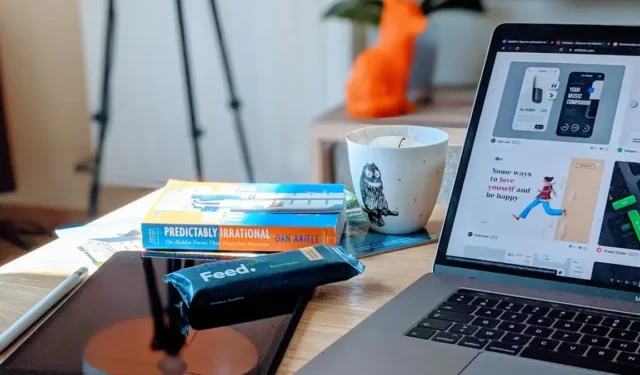
После многих лет ожидания macOS наконец-то представила встроенную привязку окон с macOS Sequoia. Это означает, что вам больше не нужно устанавливать такие приложения, как Rectangle или Magnet. Однако сочетания клавиш по умолчанию работают некорректно, часто конфликтуют с сочетаниями клавиш других установленных приложений, и нет простого способа их изменить. В этой статье мы рассмотрим, как можно задать пользовательские сочетания клавиш для привязки окон на вашем Mac под управлением Sequoia или выше.
Собственная привязка окон на Mac
На Mac есть три способа прикрепить окна.
- Перетащите окно в угол, чтобы закрепить его на месте.
- Удерживайте клавишу Option и перетащите окно в нужное положение, чтобы закрепить его на месте.
- Наконец, вы можете использовать сочетания клавиш для привязки окна в соответствии с сочетанием клавиш.
Сочетания клавиш по умолчанию:
- Слева: Control + Глобус + ←
- Справа: Control + Глобус + →
- Вверху: Control + Глобус + ↑
- Внизу: Control + Глобус + ↓
Проблема в том, что одно и то же сочетание клавиш используется для разных целей в разных приложениях. Например, Chrome использует сочетание клавиш «Левая» для прокрутки веб-страницы наверх. Сочетание клавиш «Правая» для прокрутки вниз. Сочетания клавиш «Верхняя» и «Нижняя» для переключения между вкладками. Поэтому привязка окон не работает должным образом, когда вы находитесь в таких приложениях. Кроме того, вы можете видеть, что нет сочетания клавиш для заполнения всего экрана.
Установка пользовательских сочетаний клавиш для привязки окон на Mac
Чтобы изменить сочетания клавиш для привязки окон на Mac
- Перейдите в Настройки системы > Клавиатура > Сочетания клавиш > Сочетания клавиш приложений .
- Нажмите « Все приложения » и добавьте новый ярлык, нажав на значок «плюс» .
- Здесь вручную введите название позиции. Например, чтобы изменить сочетание клавиш Left, введите Left. Вот все позиции, которые вы можете ввести и настроить. Они чувствительны к регистру, иначе требуемое сочетание клавиш не будет назначено правильно, поэтому убедитесь, что вводите их точно.
- Левый
- Верно
- Вершина
- Нижний
- Наполнять
- Вверху слева
- Вверху справа
- Внизу слева
- Внизу справа
- После ввода назначьте сочетание клавиш для введенной позиции и нажмите «Готово».
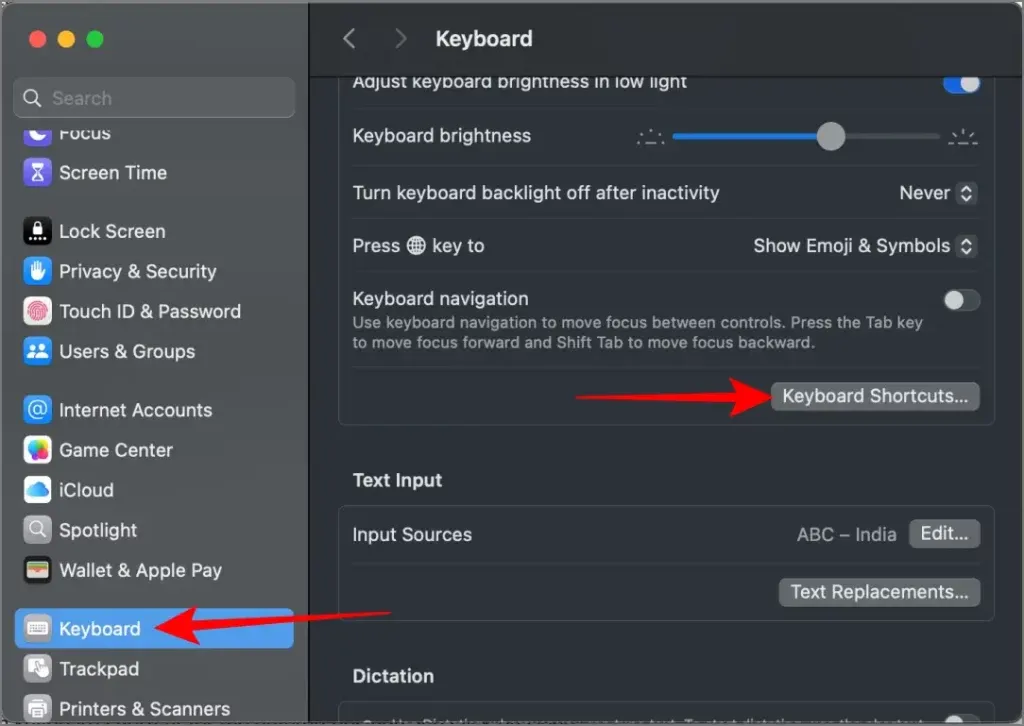
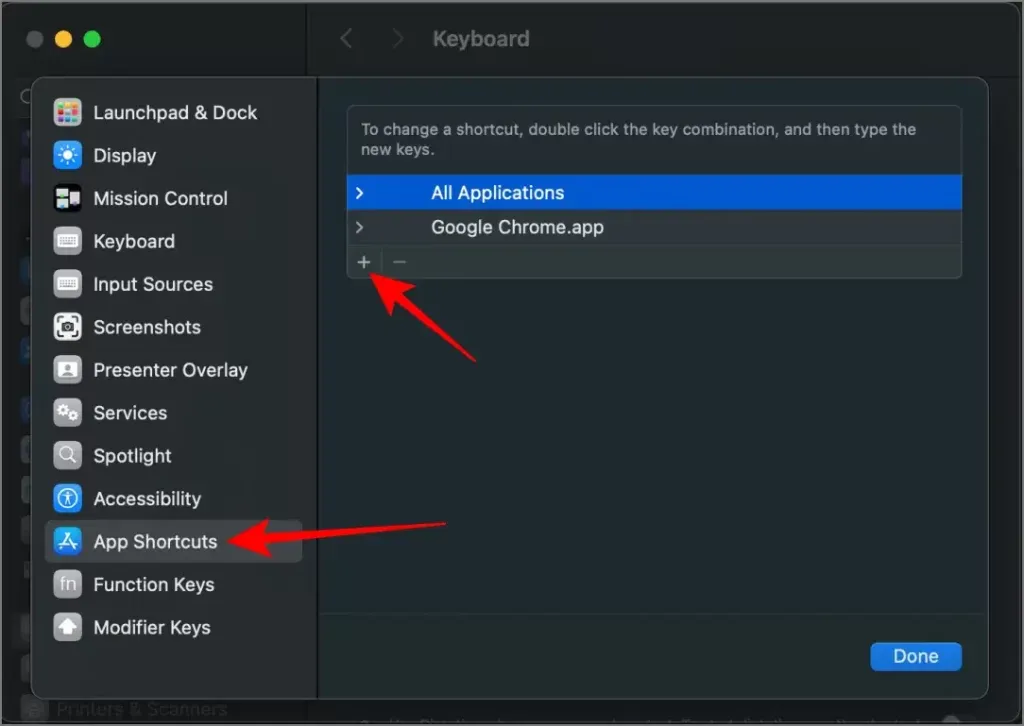

Вот и все, сочетание клавиш назначено для привязки окон. Аналогично можно изменить все остальные позиции.




Добавить комментарий